วิธีแก้ไขข้อผิดพลาดอีเมล iCloud 334
ผู้คนสื่อสารกันทางไกลในสมัยโบราณได้อย่างไร? หายใจเข้าลึก ๆ แล้วก็ไปที่นี่
พวกเขาเขียนจดหมายลงบนกระดาษแผ่นพับและใส่ไว้ในซองจดหมาย จากนั้นพวกเขาเขียนที่อยู่และใส่ตราประทับ (ยิ่งปลายทางยิ่งมีราคาแพงมากขึ้น) ที่ด้านหน้าของซองจดหมาย พวกเขาส่งจดหมายโดยใช้บริการไปรษณีย์และรออะไรระหว่างไม่กี่วันถึงไม่กี่เดือน (หรือแม้กระทั่งปี!) เพื่อให้ไปถึงปลายทางขึ้นอยู่กับอุปสรรคทางภูมิศาสตร์ จากนั้นวงจรจะถูกทำซ้ำย้อนหลังจากปลายอีกด้านของการสนทนา
ดังนั้นชื่อเล่น: mail หอยทาก
เปรียบเทียบกับวิธีการส่งจดหมายในวันนี้คุณพิมพ์ข้อความของคุณในแอปอีเมลของคุณกดปุ่มส่งและจดหมายของคุณจะมาถึงในทันทีโบนัสเป็นสิ่งที่ไม่มีค่าใช้จ่าย
หากมีรายการนวัตกรรมใหม่เข้ามาเทคโนโลยีที่เปลี่ยนแปลงประวัติศาสตร์ของมนุษย์ตลอดไปอีเมลต้องอยู่ในอันดับต้น ๆ เราส่งและรับอีเมลหลายร้อยฉบับต่อวันและการตัดสินใจที่สำคัญหลายอย่างของโลกก็ทำผ่านอีเมล
ดังนั้นมันจะเป็นปัญหาถ้าอีเมลของคุณไม่สามารถทำงานได้และถ้าคุณใช้ iCloud จะมีข้อผิดพลาดเพียงข้อเดียวที่ผู้ใช้จำนวนมากสะดุด
ข้อผิดพลาด 334 คืออะไรและจะแก้ไขได้อย่างไร
โดยปกติแล้วข้อผิดพลาด 334 เกิดขึ้นเนื่องจากข้อผิดพลาด SMTP ข้อความอย่างเป็นทางการมักจะบอกว่า "ไม่สามารถตรวจสอบเซิร์ฟเวอร์ SMTP" และทำให้ผู้ใช้ไม่สามารถส่งอีเมลได้

ข้อผิดพลาดนี้เป็นเรื่องแปลกเพราะโดยปกติแล้ว Apple Mail ที่เชื่อมต่อกับ iCloud จะตั้งค่าการเชื่อมต่อบัญชีโดยอัตโนมัติ แต่นี่จะใช้กับเซิร์ฟเวอร์อีเมลขนาดใหญ่เช่น Gmail เท่านั้น มีเซิร์ฟเวอร์ขนาดเล็กที่ต้องใช้การตั้งค่าด้วยตนเองและนี่คือที่ที่สิ่งต่าง ๆ อาจผิดเพี้ยนไปได้นอกจากนี้ยังเป็นไปได้ว่าเกิดข้อผิดพลาดในการตั้งค่าเซิร์ฟเวอร์โดยอัตโนมัติหากมีการแก้ไขข้อมูลรับรองเซิร์ฟเวอร์ทั้งจากไคลเอนต์และฝั่งเซิร์ฟเวอร์ .
หากคุณได้รับข้อความข้อผิดพลาด 334 มีหลายสิ่งที่คุณสามารถทำได้เพื่อแก้ไขปัญหา
ขั้นแรกตรวจสอบให้แน่ใจว่าข้อมูลประจำตัวที่คุณใช้ในการเข้าสู่เซิร์ฟเวอร์อีเมลของคุณถูกต้อง คุณสามารถตรวจสอบสิ่งนี้ได้โดยไปที่การตั้งค่าด้วยตนเองของเมลเซิร์ฟเวอร์ของคุณใน เมล> ค่ากำหนด และคลิกที่ บัญชี แถบ เลือกหนึ่งในบัญชีและคลิกที่ การตั้งค่าเซิร์ฟเวอร์ จากรายการดรอปดาวน์เลือก แก้ไขรายการเซิร์ฟเวอร์ SMTP
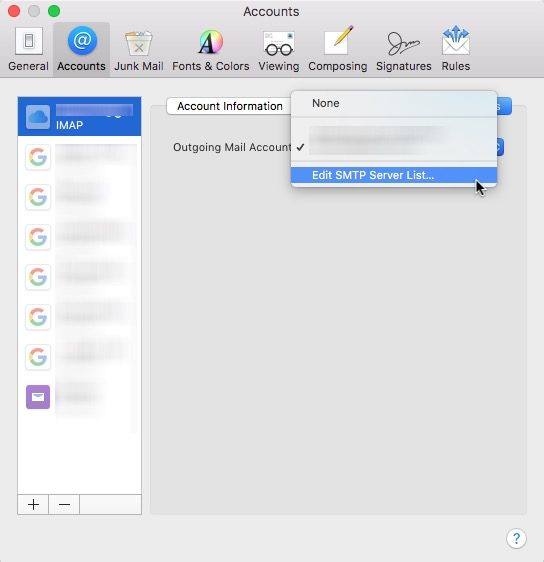
จากนั้นตรวจสอบข้อมูลรับรองสำหรับบัญชีของคุณอีกครั้งและตรวจสอบให้แน่ใจว่า Mail สามารถเชื่อมต่อกับเซิร์ฟเวอร์ได้ ถ้าเป็นไปได้ลองใช้ทางเลือกที่อยู่เซิร์ฟเวอร์ที่คุณสามารถใช้ได้
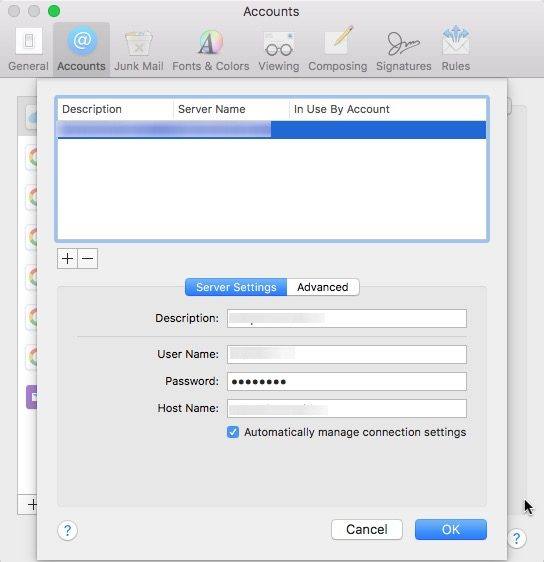
หากคุณทำสิ่งนั้นแล้วและคุณยังไม่สามารถเชื่อมต่อได้ไปยังเซิร์ฟเวอร์คุณควรตรวจสอบว่าบัญชีของคุณถูกบุกรุกหรือไม่ การทำเช่นนี้โดยไม่ได้รับความช่วยเหลือจากเซิร์ฟเวอร์อีเมลของคุณเป็นเรื่องยาก ดังนั้นจึงแนะนำให้ติดต่อแผนกช่วยเหลือ
ในขณะที่คุณอยู่ที่นี่คุณสามารถขอความช่วยเหลือโต๊ะทำงานว่าบัญชีอีเมลของคุณถูกระงับเนื่องจากการส่งสแปมหรือไม่ แม้ว่าคุณจะไม่ได้ส่งสแปมก็ตามก็เป็นไปได้ว่าคุณได้รับรายงานอย่างผิดพลาดว่าเป็นผู้ส่งสแปมโดยหนึ่งในผู้รับอีเมลของคุณนอกจากนี้ยังเป็นไปได้ว่าระบบเซิร์ฟเวอร์อีเมลทำเครื่องหมายว่าคุณเป็นผู้ส่งสแปมเพราะคุณ ส่งอีเมลจำนวนมากในช่วงเวลาสั้น ๆ บางทีคุณอาจส่งข่าวทางอีเมลไปยังทุกคนในที่ทำงานของคุณ
ข้อดีอีกประการของการติดต่ออีเมลของคุณฝ่ายช่วยเหลือของเซิร์ฟเวอร์คือคุณสามารถได้รับแจ้งว่าโฮสต์อีเมลกำลังประสบปัญหาการบริการชั่วคราวเช่นเซิร์ฟเวอร์หยุดทำงานในขณะที่ผู้ให้บริการอีเมลขนาดใหญ่มักจะมีแผนฉุกเฉินสำหรับภัยพิบัติที่ไม่คาดคิดเช่นนี้ เตรียมเหมือนกับพี่น้องใหญ่ของพวกเขา
นั่นคือทั้งหมดที่เกี่ยวกับวิธีการแก้ไขข้อผิดพลาดอีเมล iCloud 334 และถ้าคุณได้รับจดหมายสำคัญบางอย่างที่สูญหายบน Mac ให้ลองใช้ Data Recovery for Mac เพื่อนำกลับมาใช้ใหม่









